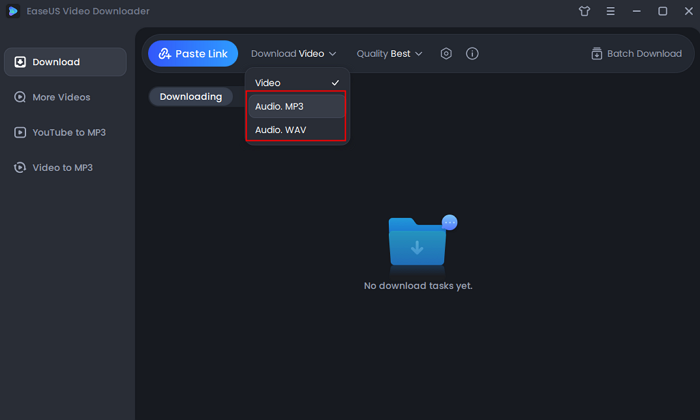-
![]()
Tioka
Tioka、社内一番の電子機器マニアです。小さい頃から、パソコン、携帯電話、ゲーム機、デジカメなどに非常に興味を持ち、新しいモデルが発売されたらすぐ手に入れたいタイプです。2017年からEaseUS Softwareに加入し、大興味をもって日本のユーザーにITに関するナレッジを紹介しています。現在、データ復元、データバックアップ、ディスククローン、パーティション・ディスクの管理、または、PC引越しなどの分野に取り組んでいます。日本の皆様がよくある問題を収集し、様々なパソコンエラーの対処法、データ復元の方法、SSD換装の方法やディスクの最適化方法などについて、数多くの記事を書きました。現時点(2019年8月21日)まで、彼が書いた記事の閲覧数はなんと550万回に突破!つまり、日本のユーザーは、合計5,500,000回彼の記事を読んで問題を解決しました。仕事や記事作成以外、彼は大部分の時間をタブレット・スマホを弄ること、ゲーミングなどに使っている男の子です。…詳しくは... -
![]()
Yiko
Yicoは、広大出身のパソコン知識愛好家で、パソコンに非常に精通しています。大学時代から定期的に女性向けのオンラインIT知識勉強会に参加して、いろいろなIT知識や技術を習得しました。彼女は、2020年からEaseUSファミリーの一員になりました。現在、データ復元、データバックアップ、パーティション管理、オーディオとビデオ編集などの分野で活躍しています。 いつもユーザの立場に立って、ユーザーの問題を解決するために最適な解決策を提供します。今まで、彼女が執筆した記事の閲覧数は3000,000回を超えています。 また、彼女は撮影とビデオの編集にすごく興味を持っています。定期的にYouTubeに動画を投稿したこともあります。ちなみに、彼女は平野歩夢選手の大ファンです。平野歩夢選手みたいの自分の才能を活かし輝いている人間になりたいです。…詳しくは... -
![]()
Bower
Bowerは、日本に永久滞在の中国人で、リモートでEaseUSに記事を書いています。Bowerは、小学校の時に両親と一緒に日本に移住しました。東京の私大の情報学部を出て、現在、都内のIT系の会社で勤めています。アルバイトの筆者として、EaseUSのユーザーに有用な対策を提供して、ユーザーから評価を受けています。…詳しくは... -
![]()
kenji
地域:東京都千葉県詳しくは...
年齢:22歳
性別:男性
仕事:IT関係者… -
![]()
Harumoe
Harumoe、新卒として、2022年からEaseUSに入社しました。専門は日本語ですが、いつもパソコンなどの機器に興味を持ってきました。大学時代から今まで、ずっとコンピューターに関する知識を勉強しています。EaseUSに加入した後、より多くの専門知識を学ぶと同時にそれを生かして、言葉というツールを利用して、皆さんとコミュニケーションしたいと思っています。Harumoeは今、データ復旧、ディスク・パーティション管理、データバックアップ・クローンに関する記事の作成を担当しています。以上述べた分野で彼女は少しでも役に立ちたいです。仕事や記事作成以外に、Harumoeはアニメ漫画マニアで、ゲーム機(Switch)をいじることも大好きです。…詳しくは... -
![]()
さわこ
さわこが大学の時、専攻は日本語で、仙台に留学した経験があります。(ずんだシェイクおいしいですって)、2022年にEaseUSに入社しました。入社した理由はIT業界に興味があるそうです。今はデータ復旧、パーティション管理、データ移行などのことを猛勉強中。彼女が中学校の時からずっとリーグオブレジェンドというPCゲームをやっていて、スマホよりPCが好きだそうです。…詳しくは... -
![]()
NANAちゃん
NANAちゃんは小さいごろから、アニメや日本文化に大変興味を持っております。ですから、大学の専門を選ぶ時、迷わず、日本語を選びました。IT業界に興味があって、ITについて自分で勉強したことがあるので、2022年にEaseUSに入社しました。今NANAちゃんはデータ復元、データバックアップ、パーティション管理、オーディオとビデオ編集などの分野で活躍しています。NANAちゃんはいろいろな興味があり、新しい知識を学ぶことが好きです。2022年以前、NANAちゃんは声優の仕事をしたことがあります。ちなみに、自分で時々アニメ関係の動画を編集、投稿をしました。…詳しくは... -
![]()
WuYanG
四川省出身の舞阳は、大学で4年間日本語を勉強している。 中学生の時にいい日本語の歌を発見し、それがアニメの主題歌であることがわかり、日本のアニメを見始めたのがきっかけです。 徐々に日本語への興味も生まれてきた。 Easeusに入社してからは、ディスク・パーティション管理、データ復旧、データバックアップ・クローンなどのエキスパートとして、日本語で文章を書き、より多くの人の大切なデータの管理に貢献しています。ちなみに、バイクに乗るのが大好きで、ヤマハがtop1!…詳しくは...
目次
0 利用者 |
0分で読める
YouTubeで動画を見るだけでなく、音楽を聴くなどもできます。たくさんのアーティストがミュージックビデオをYouTubeにアップロードして、より多くの人が彼らの作品を見つけられるようにします。より良いリスニング体験のためにPCに音楽をダウンロードしたいなら、ぜひ本記事を読んでください。これから、YouTubeからコンピュータにオーディオ形式で音楽をダウンロードする方法を説明します。
まず、EaseUS Video Downloaderと他のオンラインダウンローダーの特徴を比較します。
| プラットフォーム |
出力形式 |
ダウンロードソース | 広告 | ダウンロードプロセス | カスタマーサポート | |
| EaseUS Video Downloader | Win&Mac | MP3&WAV | YouTubeおよびその他の1,000以上のサイト | なし | スムーズ | イエス |
| オンラインYouTube音楽ダウンローダー | Win&Mac | MP3 | YouTube | あり | エラーが出る | ノー |
パート1.EaseUS Video DownloaderでYouTubeからPCに音楽をダウンロード
プラットフォーム: Windows
音楽フォーマット: MP3、WAV
EaseUS Video Downloaderは、YouTube動画を他形式のファイルへの変換をサポートするコンバーターです。このツールを利用すると、YouTubeからPCに、WebM、MP4、MP3、またはWAVでミュージックビデオをダウンロードできます。プレイリストに好きなミュージックビデオをすべて追加した後、このダウンローダーを利用して、YouTubeプレイリストをPCに一度にダウンロードできます。あるいは、これらのミュージックビデオのURLを収集し、一括ダウンロード機能を使って、一度に最大50のミュージックビデオをダウンロードします。EaseUS Video Downloaderを通じて、最小限の労力でYouTubeからPCに好きな音楽をダウンロードできます。
EaseUS Video Downloaderの主な機能:
- 1,000以上の動画サイトから動画をダウンロードする
- SoundCloudなどの人気のあるオーディオサイトからオーディオをダウンロードする。
- YouTubeのダウンロードオプションを強化する。YouTubeの動画/プレイリスト/チャンネルを好きな形式でダウンロードする。
- 動画をmp3に変換しする。
それでは、EaseUS Video Downloaderを使ってYouTubeからPCに音楽をダウンロードする方法を見てみましょう。
無料ダウンロード Mac向け
安全ダウンロード
無料ダウンロード Windows向け
安全ダウンロード
ステップ1.EaseUS Video Downloader を起動します。「ダウンロード」で「MP3」を選択します。

ステップ2.YouTube動画のURLをコピーして、「ダウンロードリスト」をクリックします。

ステップ3. すると、プレイリストのすべての動画がMP3形式にダウンロードされます。

免責事項:許可なしに商用目的でYouTubeから著作権で保護されたコンテンツをダウンロードするのは合法ではありません。EaseUSは、販売、配布、またはその他の商業目的で著作権で保護された動画をダウンロードすることを推奨していません。
パート2.オンラインミュージックダウンローダーでYouTube音楽をPCにダウンロード
プラットフォーム: Windows&Mac
ビデオフォーマット: MP3
オンラインミュージックダウンローダーは、YouTube音楽をPCにダウンロードする方法の1つです。ほとんどのオンライン音楽ダウンローダーには不明なサイトに誘導する広告が含まれているため、それを選択する際には注意してください。ここでは、320YTMp3を例にして、オンラインのYouTubeミュージックダウンローダーの一般的な使い手順を紹介します。
ステップ1.ダウンロードしたいYouTubeミュージックビデオのURLをコピーします。
ステップ2.オンラインYouTubetoMP3ダウンローダーを開いて、リンクを貼り付け、ダウンロードボタンをクリックして続行します。
ステップ3.オンラインダウンローダーはリンクを分析し、ミュージックビデオをMP3に変換します。オプションを選択し、ダウンロードボタンをクリックして音楽を保存します。
ステップ4.最初のクリックで新しいページ(実際には広告)が開きます。ページを閉じて戻ってボタンをもう一度クリックし、音楽をPCに保存します。
ステップ5.ダウンロードが完了したら、PCでYouTubeの音楽を楽しむことができます。
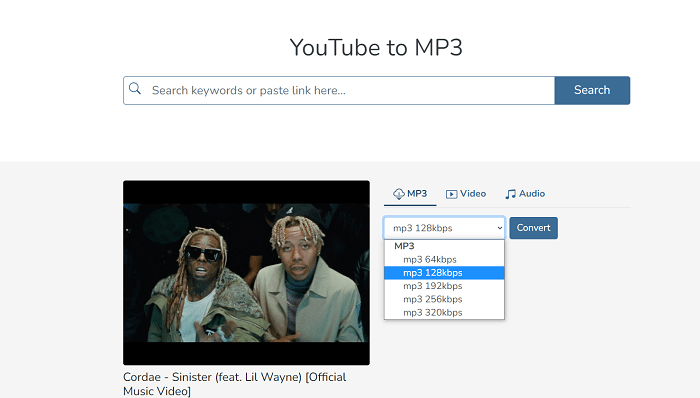
パート3.スクリーンレコーダーでPCにYouTubeMusicをダウンロード
プラットフォーム: Windows&Mac
音楽フォーマット: MP3、AAC、WAV、OGG、WMA、FLAC
スクリーンレコーダーを利用してを録画し、動画をオーディオファイルに変換することもいい選択になります。EaseUS RecExpertsによって、記録されたコンテンツをオーディオ形式でエクスポートできます。そして、WindowsとMac両方ともサポートしています。操作手順は下記の通りです。
ステップ1.EaseUSRecExpertsを起動すると、メイン画面で4つの主要機能のいずれかを選択できます。ここで「オーディオ」をクリックします。
ステップ2. 左下のボタンをクリックして音源を選択できます。録音システムのサウンド、マイクの音声、およびそれらの両方をサポートします。
ステップ3. [REC]ボタンをクリックし、YouTubeでミュージックビデオを再生して録音を開始します。録音を終了する場合は、赤い四角のアイコンをクリックして停止します。
ステップ4.オーディオプレーヤーが自動的にポップアップし、録音されたオーディオを表示したり、組み込みのツールでトリミングしたりできます。

結論
本記事は、YouTubeからPCに音楽をダウンロードする3つの方法を紹介しました。大量かつ頻繫にYouTubeまたは他の音楽共有サイトから音楽をダウンロードするユーザーが、EaseUS Video Downloaderを試してみてください。一括ダウンロードおよびたくさんの音楽共有サイトをサポートしているから、がっかりすることはありません。
無料ダウンロード Mac向け
安全ダウンロード
無料ダウンロード Windows向け
安全ダウンロード